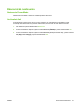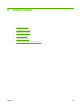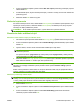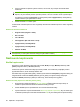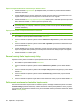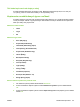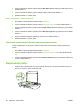HP LaserJet M1120 MFP Series User's Guide
POZNÁMKA: Zmena v nastavení ostane aktívna približne 2 minúty po dokončení kopírovania.
Počas tejto doby sa na displeji ovládacieho panela produktu zobrazí položka Custom settings
(Vlastné nastavenia).
Nastavenie predvolenej kvality kopírovania
1. Na ovládacom paneli produktu stlačte tlačidlo Nastavenie.
2. Pomocou tlačidiel so šípkami vyberte možnosť Nastavenie kopírovania a potom stlačte tlačidlo
OK.
3. Pomocou tlačidiel so šípkami vyberte možnosť Default quality (Predvolená kvalita) a potom stlačte
tlačidlo OK.
4. Pomocou tlačidiel so šípkami vyberte kvalitu kopírovania a potom stlačte tlačidlo OK.
Čistenie skla skenera
Špinavé sklo s odtlačkami prstov, šmuhami, vlasmi a pod. spomaľuje výkon a ovplyvňuje presnosť
špeciálnych funkcií, ako sú napr. prispôsobenie veľkosti stránky alebo kopírovanie.
1. Vypnite produkt, odpojte napájací kábel od sieťovej zásuvky a nadvihnite kryt.
2. Vyčistite sklo pomocou mäkkej bezchĺpkovej handričky alebo špongie, ktorá bola mierne navlhčená
jemným čistiacim prostriedkom na sklo.
UPOZORNENIE: Nepoužívajte leštiace prostriedky, acetón, benzén, čpavok, etylalkohol alebo
tetrachlórmetán na žiadnu časť produktu, pretože ho môžete poškodiť. Nepoužívajte tekutiny
priamo na sklo. Môžu presiahnuť pod sklo a poškodiť produkt.
3. Aby ste predišli tvorbe šmúh, vysušte očistené sklo a valec jelenicou alebo buničinou.
Úprava svetlejšieho/tmavšieho nastavenia (kontrastu)
Svetlejšie/tmavšie nastavenie ovplyvňuje svetlosť alebo tmavosť (kontrast) kópie. Použite nasledujúci
postup na zmenu kontrastu len pre aktuálnu úlohu kopírovania.
SKWW Nastavenia kopírovania 57